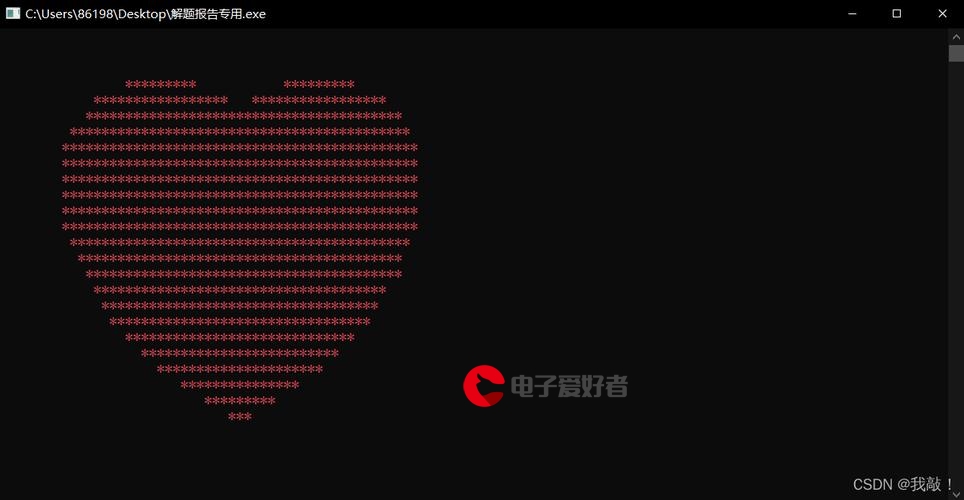 git~~"/>
git~~"/>
git~~
一、安装输入名字和邮箱
1.输入名字和邮箱
每一次都需要新配置
$git config user.name ""
$git config user.email全局
$git config --global user.name
$git config --global user.email2.最开始我的出现了以下问题:
注意:不要在页面直接使用git init 否则会把整个桌面当成一个仓库,应该在你需要作为仓库的底下来进行,如果不小心设置了可以通过 .git来进行删除,
参考成功解决
3.看是否配置成功
①根据前面的前缀,来从c盘找到gitconfig来看是否有姓名以及邮箱信息
②根据以下命令找到你配置的信息。
$git confing -l二、结构
工作流
你的本地仓库(内网)由 git 维护的三棵“树”组成。第一个是你的 工作目录,它持有实际文件;第二个是 暂存区(Index),它像个缓存区域,临时保存你的改动;最后是 HEAD,它指向你最后一次提交的结果。
远程库(外网)在这个远程库中所有人都可以看到(例如github有点说不准我理解的是)
工作目录 git add 暂存区 git commit 本地库 git push 远程库
三、分支
1. 分支是为了方便维护以及更改,基于指针,相互独立的
2.
git branch 分支名 //创建分支
git branch -v //查看分支
git checkout 分支名//切换分支 *代表当前所在分支
//创建一个叫做“feature_x”的分支,并切换过去:
git checkout -b feature_x
//把新建的分支删掉:
git branch -d feature_x
//除非你将分支推送到远端仓库,不然该分支就是 不为他人所见的:
git push origin <branch>3.合并分支
git merge 分支名(要合并的) 在被合并的分支上执行代码
//这时候就需要你修改这些文件来手动合并这些冲突(conflicts)。改完之后,你需要执行如下命令以将它们标记为合并成功:
git add <filename>
//在合并改动之前,你可以使用如下命令预览差异:
git diff <source_branch> <target_branch>1.正常合并
2.冲突合并(两个分支对于同一个文件的同一个位置都进行更改合并的时候就容易产生合并冲突)、没明白
四、git一些命令
1.初始化,每次使用仓库的时候记得初始化
git init2、查看状态
3.查看文件
//查看隐藏文件
$ ll -a
//查看文件
$ ll4,新增文件
vim 直接加文件名 例如:vim hello.txt复制粘贴
yy 是复制 p 是粘贴详细命令链接
查看内容
cat 加文件名例如:cat hello.txt查看最后一行的内容
//查看最后一行代码
tail -n 1 hello.txt
//查看倒数三行的代码
tail -n 3 hello.txt5.遇到的问题
①[o]pen Read-only, (E)dit anyway, ®ecover, (D)elete it,(Q)uit,
(A)bort:
发现的解决方法
②vim怎么进行文件退出
发现的解决方法
w保存但不退出
wq保存并退出
q退出
q!强制退出,不保存
e!放弃所有修改,从上次保存文件开始再编辑命令历史
③vim输入不了内容屏一直在闪烁
发现的解决方法
④移动的问题
发现的解决方法
h 左 l 右 k bak键上 enter下 u 删除
五、暂存区的一些处理
1.提交的代码
git add 文件名2、日志信息的变化
3、产生的问题
发现的解决方法
注意:慎用rm rf容易把你的原本文件删除掉
六、本地库的一些处理
1.提交的代码
git commit -m “版本” 文件名2.遇见的问题
发现的解决方法
3.成功情况
4.成功后的日志
5.查看版本信息
1.git reflog
2.git log(更详细)
3.只看某一个人的提交记录:
git log --author=bob
4.一个压缩后的每一条提交记录只占一行的输出:
git log --pretty=oneline
5.通过 ASCII 艺术的树形结构来展示所有的分支, 每个分支都标示了他的名字和标签:
git log --graph --oneline --decorate --all
6.看看哪些文件改变了:
git log --name-status
七、修改文件
1,
2.
3. 重新提交到本地仓库
4. 版本号指向最新的,仓库里的文件也是最新的
八、版本穿梭
1.命令
git reset --hard 版本号 例如:
九、团队协作
1.团队内协作
2.扩团队协作
十、github操作
1.
2.在本地和github进行链接
解决的办法
git remote -v//查看当前链接别名
git remote add 别名 链接//把链接设个别名3,推送
git push 别名 分支名发现的错误
解决的办法:需要先提交到本地库才能推送上去
发现的错误
解决的办法
4.拉取
git pull 别名 分支名5.克隆(1.拉取代码,2.自动初始化本地仓库3.创建别名(orign)
git clone 链接6.团队的GitHub协作
1.团队协作:需要先添加setting-message-添加
2.跨团队协作:fork-->pullrequest
3.ssh免登录
在自己电脑c盘下找到用户找到自己的电脑打开git bus here
输入
$ ssh-keygen -t rsa -C 邮箱名
更多推荐
git~~












发布评论